Przeglądanie zdjęć i filmów RW2 na tej samej karcie pamięci GH5 może być problemem dla użytkowników systemu Windows 10. Oto rozwiązanie.
Jeśli jesteś podobny do mnie, gdy wracasz z codziennego kręcenia GH5, jestem pewien, że Twój folder multimediów zostanie wypełniony tyle zdjęciami, co plikami wideo . Nawet podczas profesjonalnych zdjęć jestem skłonny robić dziwne ujęcia zza kulis .
Jedynym problemem jest to, że Microsoft nie wydał kodeka RW2 który działa w 64-bitowym systemie operacyjnym Windows 10 . W rezultacie otrzymasz folder, który wygląda jak poniżej.
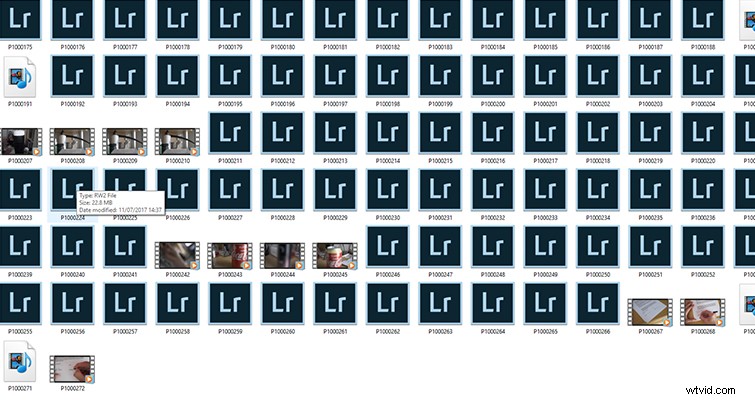
W związku z tym znajdziesz wielu niezadowolonych użytkowników Panasonic uciekają na fora Microsoftu w nadziei na kodek. Microsoft wydał kodek RAW aparatu w 2013 roku wyświetlały pliki RW2, ale gdy użytkownik systemu Windows 10 próbuje zainstalować ten kodek, widzi następujący błąd.
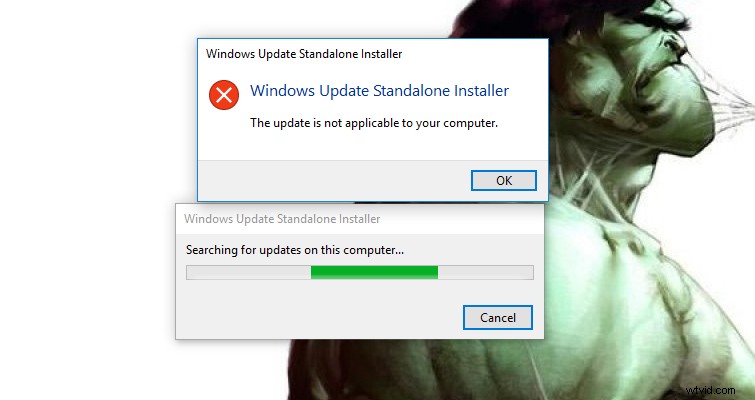
Nie było kolejnej aktualizacji i wygląda na to, że w najbliższym czasie jej nie dostaniemy.
To niezwykle irytujące, ponieważ aby wyświetlić każde zdjęcie, musisz otworzyć Photoshopa lub Lightrooma . Photoshop pokaże tylko jeden obraz na raz, a Lightroom, który pozwala przeglądać wszystkie zdjęcia , staje się niespójny, gdy na karcie pamięci znajdują się również pliki wideo. (Przetwarzanie podglądu wideo zajmuje 5-10 sekund). Być może wszyscy użytkownicy GH5, którzy doświadczają tego problemu, mogliby po prostu nagrywać w formacie JPG, ale gdzie jest w tym zabawa?
Dopóki Microsoft nie zaoferuje kodeków dla użytkowników systemu Windows 10, będziemy musieli znaleźć obejście prostego przeglądania miniatur . Jedną z takich poprawek jest FastPictureViewer. (Uwaga:to nie jest sponsorowany post. Wypróbowałem i przetestowałem różne przeglądarki zdjęć i pakiety kodeków, takie jak FastStone Image Viewer, FastRawViewer i Aftershot Pro.)
FastPictureViewer
FastPictureViewer to oprogramowanie do podglądu który umożliwia przeglądanie, przeglądanie i usuwanie zdjęć w sekundy. Czas ładowania jest tylko nieznacznie wolniejszy niż domyślna aplikacja do zdjęć systemu Windows, a oto kicker:następny obraz ładuje się prawie natychmiast . Dla porównania wczytanie następnego obrazu w Lightroomie zajmuje około pół sekundy. W pełnej rozdzielczości przeglądałem obrazy tak szybko, że czułem się, jakbym oglądał animację poklatkową .
Dla osób z ograniczonym budżetem cena 49 USD za oprogramowanie tylko do przeglądania zdjęć RAW GH5 łatwo może być trochę za dużo. Możesz jednak kupić pakiet kodeków za jedyne 9,99 USD, co pozwoli Ci otwierać pliki RW2 w przeglądarce zdjęć systemu Windows . Dzięki temu folder multimediów będzie wyglądał następująco.
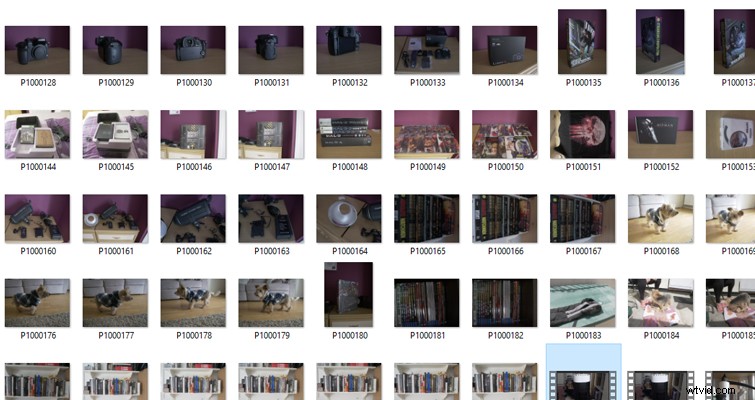
Po zainstalowaniu pakietu kodeków po prostu kliknij prawym przyciskiem myszy plik RW2 i wybierz aplikację do zdjęć lub przeglądarka zdjęć systemu Windows jako domyślna. Możesz teraz przeglądać pliki RW2 tak samo, jak pliki JPEG.
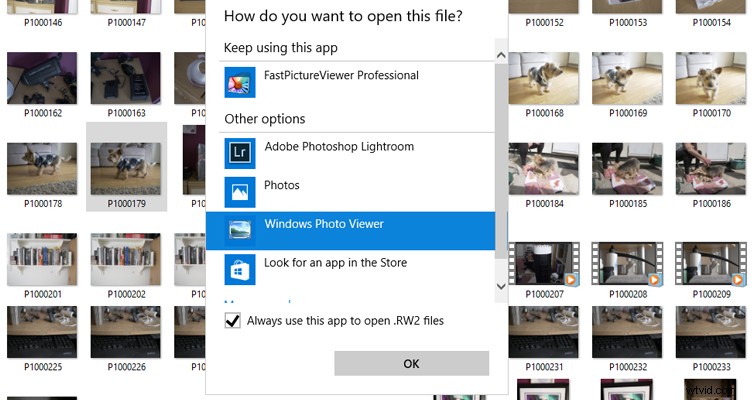
Bonus:Microsoft początkowo ukrył przeglądarkę zdjęć systemu Windows w systemie Windows 10, ale możesz ją przywrócić za pomocą prostej edycji za kulisami.
